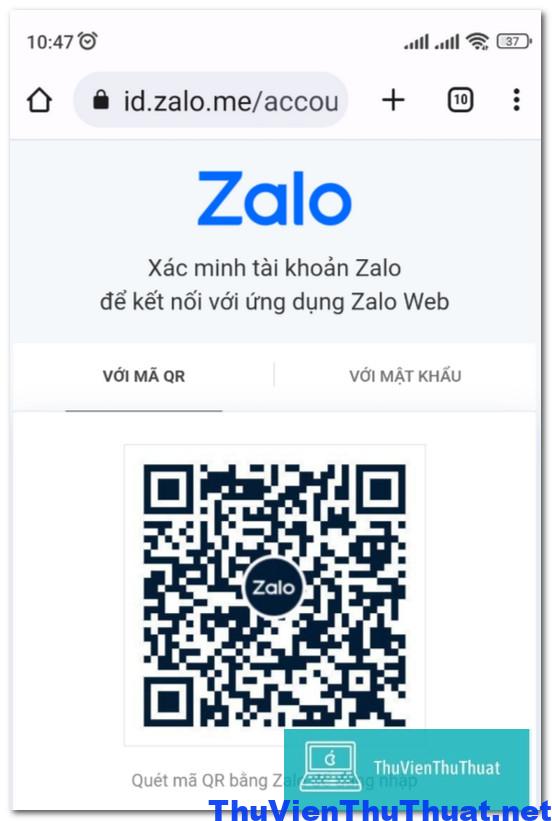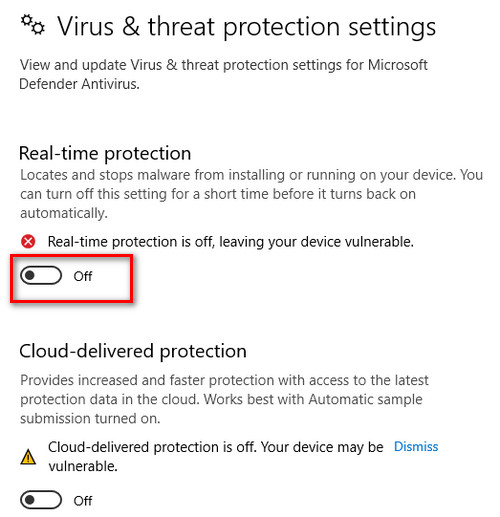
Cách tắt window defender Win 10, 11 triệt để 2022
By Hồ Phương -
Công cụ window defender là phần mềm diệt virus mặc định mà windows 10 tích hợp và cài đặt trên tất cả máy tính người dùng. Tương tự, tường lửa win 10 hay còn được gọi là firewall là ứng dụng bảo mật từ xa mà Microsoft thiết lập để bảo vệ dữ liệu và thông tin cá nhân của người dùng. Tuy nhiên, trong nhiều trường hợp bạn cần tắt window defender và tường lửa để cài đặt hay sử dụng một vài ứng dụng đặc biệt.
Hãy cùng thư viện thủ thuật Windows tìm hiểu cách vô hiệu hóa window defender hoàn toàn trên win 10.
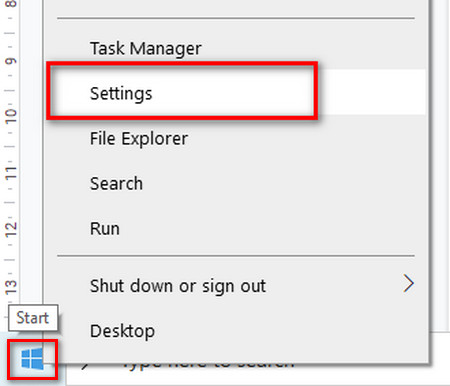 Bước 2: Trong cửa sổ Settings, bạn tìm và mở dòng Update & Security
Bước 2: Trong cửa sổ Settings, bạn tìm và mở dòng Update & Security
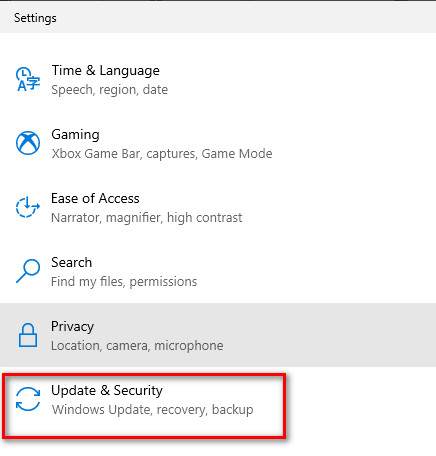 Bước 3: Chọn dòng Windows Security từ thanh menu nằm bên trái màn hình.
Bước 3: Chọn dòng Windows Security từ thanh menu nằm bên trái màn hình.
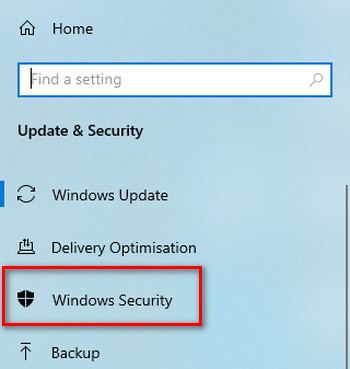 Bước 4: Nhấn chuột chọn dòng Open Windows Security.
Bước 4: Nhấn chuột chọn dòng Open Windows Security.
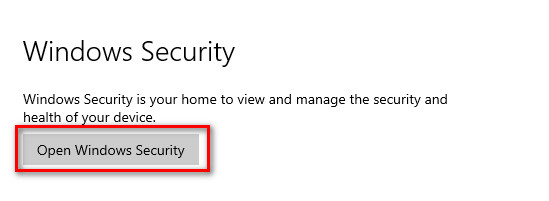 Bước 5: Các bạn lần lượt chọn các thiết lập sau:
Nhấn chuột mở dòng Virus & threat protection
Tìm dòng Virus & threat protection Settings nhấn chuột mở dòng Manage settings.
Bước 5: Các bạn lần lượt chọn các thiết lập sau:
Nhấn chuột mở dòng Virus & threat protection
Tìm dòng Virus & threat protection Settings nhấn chuột mở dòng Manage settings.
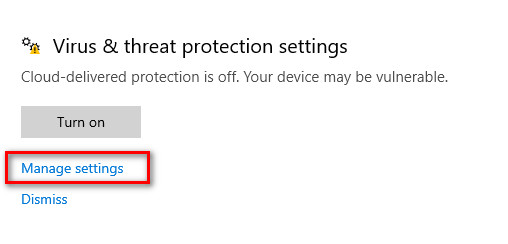 Lần lượt kéo thanh trượt từ On sang Off các dòng gồm:
Lần lượt kéo thanh trượt từ On sang Off các dòng gồm:
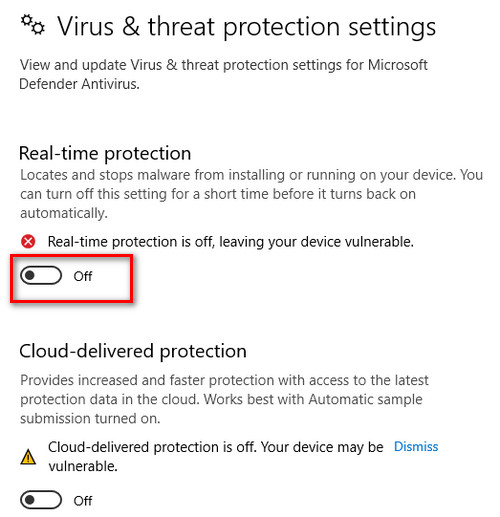
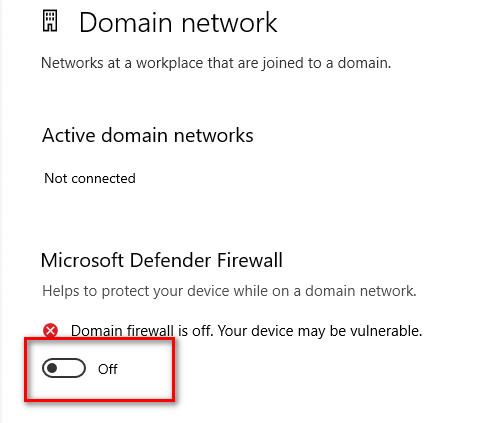 Nhấn nút mũi tên nằm ở góc trái phía trên cùng màn hình để quay lại cửa sổ Firewall & network protection và chọn tiếp dòng Private Network, kéo thanh trượt sang trái để tắt tính năng private firewall.
Nhấn nút mũi tên nằm ở góc trái phía trên cùng màn hình để quay lại cửa sổ Firewall & network protection và chọn tiếp dòng Private Network, kéo thanh trượt sang trái để tắt tính năng private firewall.
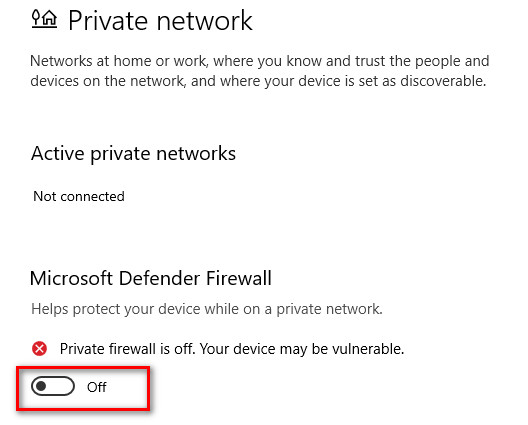 Nhấn chọn dòng Public network và vô hiệu hóa tính năng Public firewall is off.
Nhấn chọn dòng Public network và vô hiệu hóa tính năng Public firewall is off.
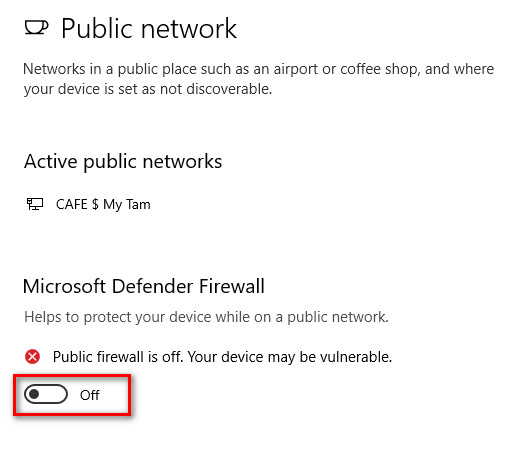 Như vậy là bạn đã tắt hoàn toàn tính năng bảo vệ dữ liệu trực tuyến trên window defender.
Bước 7: Tại cửa sổ Windows Security tiếp tục chọn mục App and browser control và chọn dòng Reputation - based protection settings.
Như vậy là bạn đã tắt hoàn toàn tính năng bảo vệ dữ liệu trực tuyến trên window defender.
Bước 7: Tại cửa sổ Windows Security tiếp tục chọn mục App and browser control và chọn dòng Reputation - based protection settings.
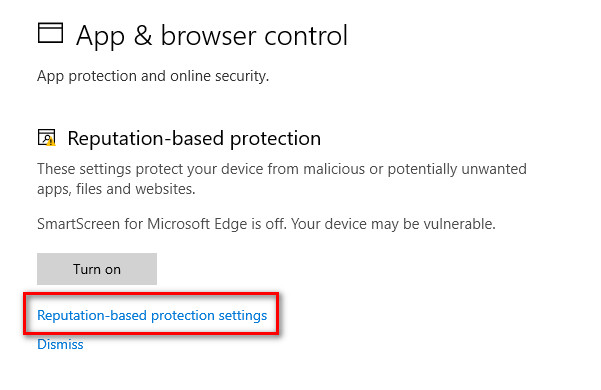 Lần lượt kéo thanh trượt từ On sang Off để tắt toàn bộ tính năng có trong cửa sổ này gồm:
Lần lượt kéo thanh trượt từ On sang Off để tắt toàn bộ tính năng có trong cửa sổ này gồm:

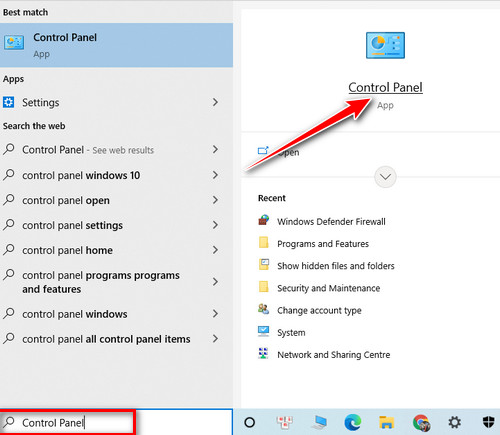 Bước 2: Chọn mục System and Security.
Bước 2: Chọn mục System and Security.
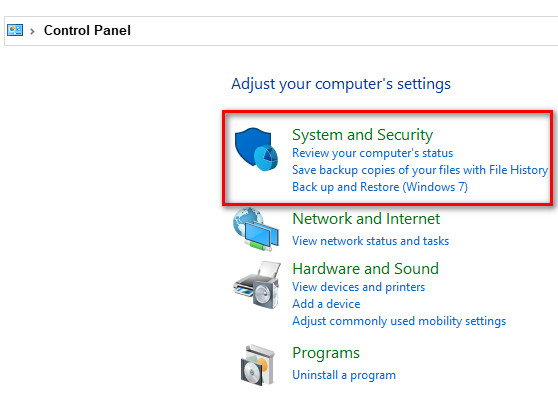 Bước 3: Chọn dòng Windows Defender Firewall
Bước 3: Chọn dòng Windows Defender Firewall
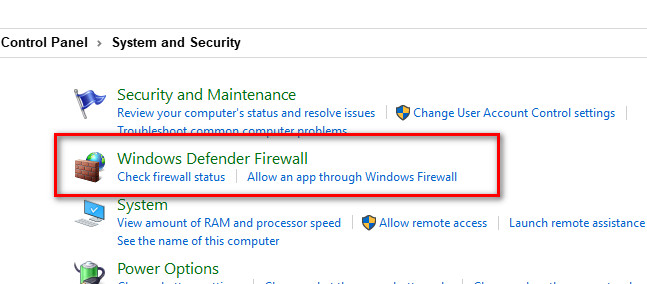 Bước 4: Chọn dòng Turn Windows Defender Firewall on or off, sau đó chọn Turn Off Windows Defender Firewall ở cả 2 dòng trên và dưới như hình minh họa.
Bước 4: Chọn dòng Turn Windows Defender Firewall on or off, sau đó chọn Turn Off Windows Defender Firewall ở cả 2 dòng trên và dưới như hình minh họa.
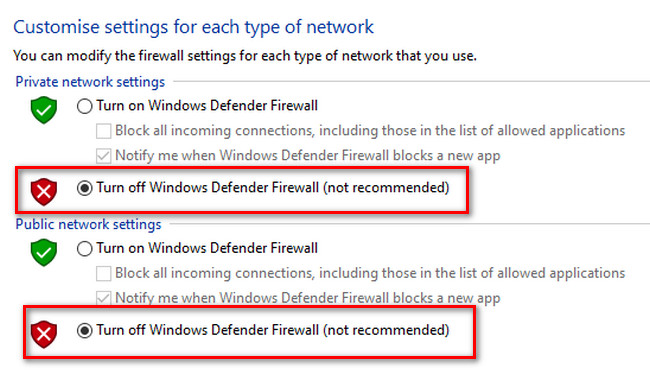 Cuối cùng nhấn Ok để lưu lại và vô hiệu hóa tường lửa hoàn toàn trên win 10.
Cuối cùng nhấn Ok để lưu lại và vô hiệu hóa tường lửa hoàn toàn trên win 10.
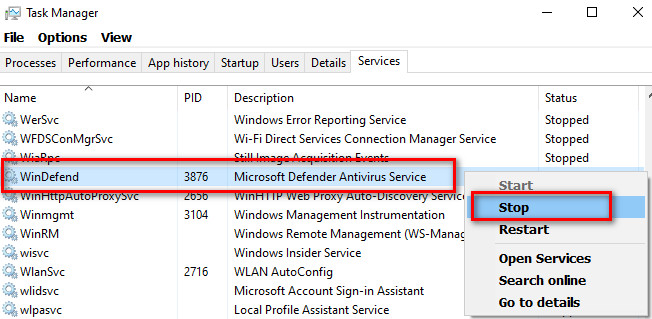 Bước 3: Một cửa sổ thông báo xuất hiện, có nội dung là Truy cập bị từ chối và bạn không thể dừng dịch vụ này được. Không sao cả, bạn cứ nhấn OK để đóng cửa sổ cảnh báo này lại.
Bước 3: Một cửa sổ thông báo xuất hiện, có nội dung là Truy cập bị từ chối và bạn không thể dừng dịch vụ này được. Không sao cả, bạn cứ nhấn OK để đóng cửa sổ cảnh báo này lại.
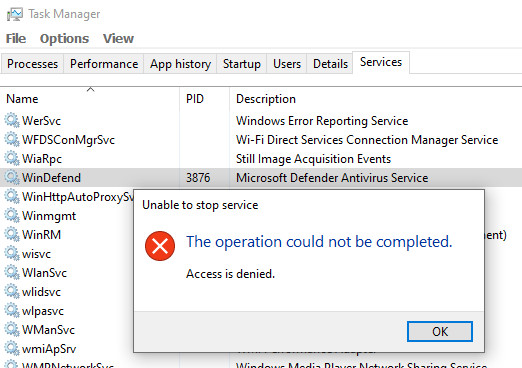 Bước 4: Nhấn phải chuột vào dòng Windows Defender Antivirus Service và chọn Restart để khởi động lại dịch vụ bảo mật này.
Sau đó thì file dịch vụ của Windows Defender sẽ bị vô hiệu hóa hoàn toàn.
Bước 4: Nhấn phải chuột vào dòng Windows Defender Antivirus Service và chọn Restart để khởi động lại dịch vụ bảo mật này.
Sau đó thì file dịch vụ của Windows Defender sẽ bị vô hiệu hóa hoàn toàn.
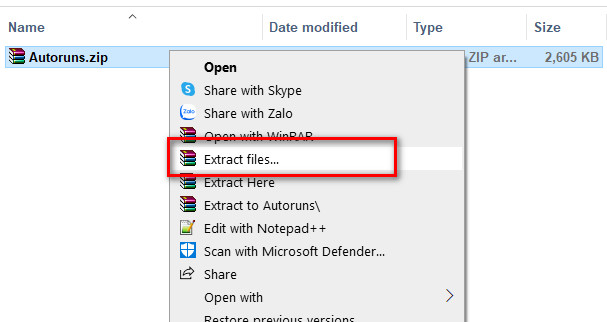 Bước 3: Mở thư mục Autoruns sau khi đã giải nén thành công, chọn 1 trong 2 file Autoruns.exe hoặc Autoruns64.exe tương ứng với phiên bản win 10 32bit hoặc win 10 64bit.
Bước 4: Một cửa sổ thông báo xuất hiện, nhấn mục Agree để chấp nhận các điều khoản của ứng dụng.
Bước 3: Mở thư mục Autoruns sau khi đã giải nén thành công, chọn 1 trong 2 file Autoruns.exe hoặc Autoruns64.exe tương ứng với phiên bản win 10 32bit hoặc win 10 64bit.
Bước 4: Một cửa sổ thông báo xuất hiện, nhấn mục Agree để chấp nhận các điều khoản của ứng dụng.
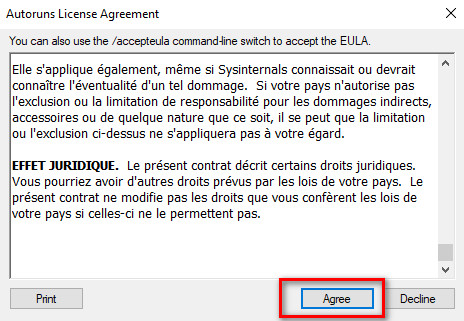 Bước 5: Chọn tab Services và tìm dòng WinDefend và check bỏ chọn dòng này để vô hiệu hóa chương trình diệt virus trên win 10.
Bước 5: Chọn tab Services và tìm dòng WinDefend và check bỏ chọn dòng này để vô hiệu hóa chương trình diệt virus trên win 10.
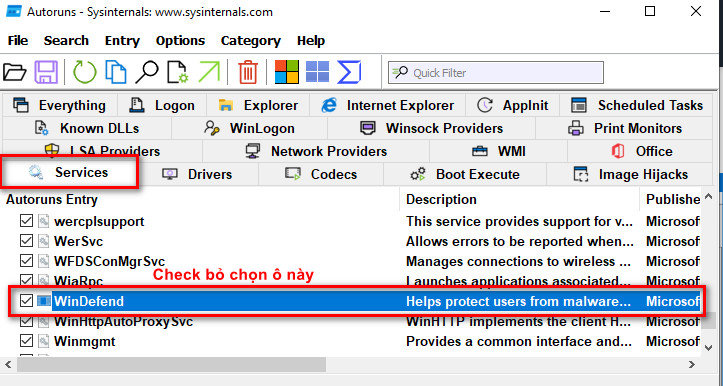 Nếu trên máy tính bạn không xuất hiện dòng này, có thể chọn mục Options và check bỏ chọn dòng Hide Windows Entries.
Nếu trên máy tính bạn không xuất hiện dòng này, có thể chọn mục Options và check bỏ chọn dòng Hide Windows Entries.
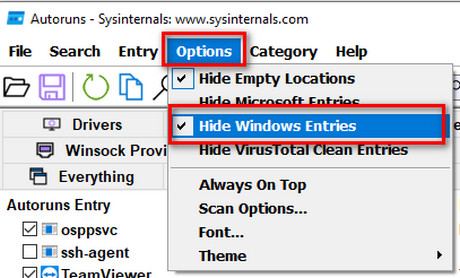 Cách này sẽ vô hiệu hóa toàn toàn tính năng Virus & threat protection trong Windows Defender trên Win 10.
Cách này sẽ vô hiệu hóa toàn toàn tính năng Virus & threat protection trong Windows Defender trên Win 10.
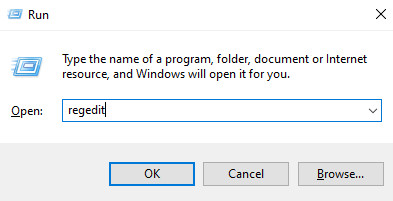 Bước 2: Lần lượt mở các thư mục theo thứ tự sau:
HKEY_LOCAL_MACHINE\SOFTWARE\Policies\Microsoft\Windows Defender
Bước 3: Nhấn phải chuột vào thư mục Windows Defender -> New -> DWORD (32-bit)
Bước 2: Lần lượt mở các thư mục theo thứ tự sau:
HKEY_LOCAL_MACHINE\SOFTWARE\Policies\Microsoft\Windows Defender
Bước 3: Nhấn phải chuột vào thư mục Windows Defender -> New -> DWORD (32-bit)
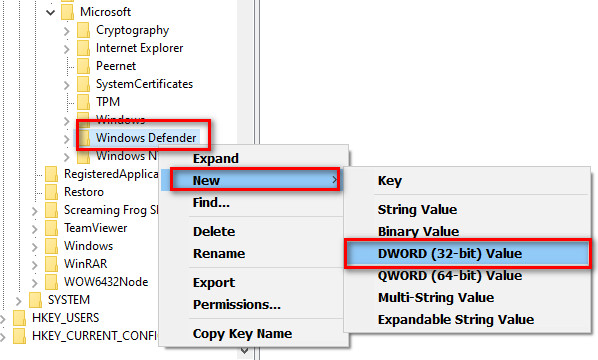 Bước 4: Đặt tên file mới tạo với tên DisableAntiSpyware, bạn có thể nhấn phải chuột vào file và chọn dòng Rename để thay đổi tên file.
Bước 5: Nhấn double click vào file mới tạo để mở cửa sổ chỉnh sửa, sau đó tìm dòng Value data và thay đổi giá trị 0 thành 1. Nhấn OK để lưu lại các thông tin vừa thiết lập.
Bước 4: Đặt tên file mới tạo với tên DisableAntiSpyware, bạn có thể nhấn phải chuột vào file và chọn dòng Rename để thay đổi tên file.
Bước 5: Nhấn double click vào file mới tạo để mở cửa sổ chỉnh sửa, sau đó tìm dòng Value data và thay đổi giá trị 0 thành 1. Nhấn OK để lưu lại các thông tin vừa thiết lập.
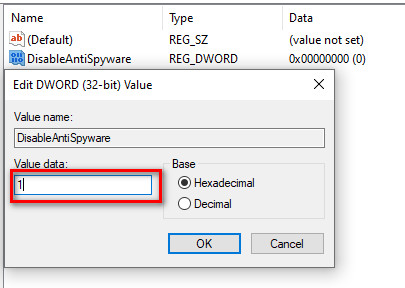 Cuối cùng khởi động lại máy tính để win 10 cập nhập các thông tin và tắt windows defender security center win 10.
Cuối cùng khởi động lại máy tính để win 10 cập nhập các thông tin và tắt windows defender security center win 10.
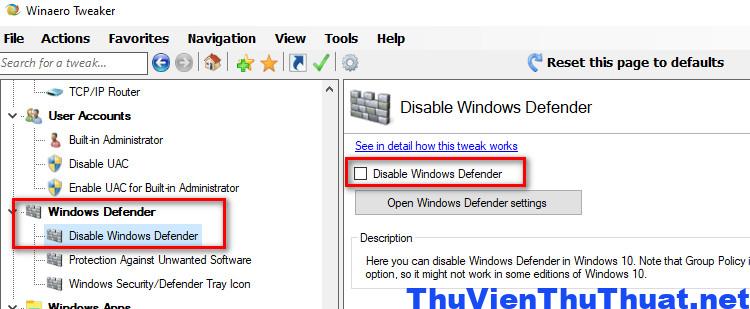 Một cửa sổ xuất hiện bên phía tay trái, check vào ô vuông Disable windows defender để tắt toàn bộ các ứng dụng diệt virus trên win 11. Sau đó nhớ khởi động lại máy tính để win 11 cập nhập các thay đổi.
Kết luận: Đây là 6 cách tắt window defender triệt để và đảm bảo thành công 100%, mới nhất 2022 mà bạn có thể sử dụng.
Một cửa sổ xuất hiện bên phía tay trái, check vào ô vuông Disable windows defender để tắt toàn bộ các ứng dụng diệt virus trên win 11. Sau đó nhớ khởi động lại máy tính để win 11 cập nhập các thay đổi.
Kết luận: Đây là 6 cách tắt window defender triệt để và đảm bảo thành công 100%, mới nhất 2022 mà bạn có thể sử dụng.
Cách 1: Cách tắt window defender win 10 vĩnh viễn
Với cách này, bạn có thể tắt hoàn toàn windows defender trên win 10, win 11 bằng các bước sau: Bước 1: Nhấn phải chuột vào biểu tượng Windows nằm ở góc trái phía dưới cùng màn hình và chọn dòng Settings.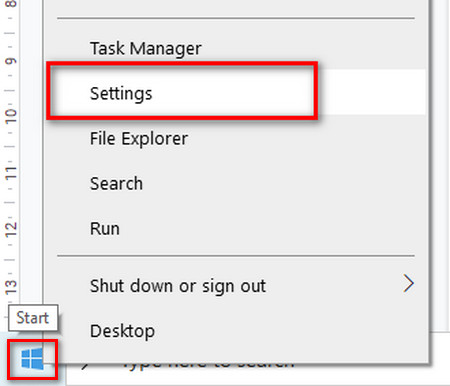 Bước 2: Trong cửa sổ Settings, bạn tìm và mở dòng Update & Security
Bước 2: Trong cửa sổ Settings, bạn tìm và mở dòng Update & Security
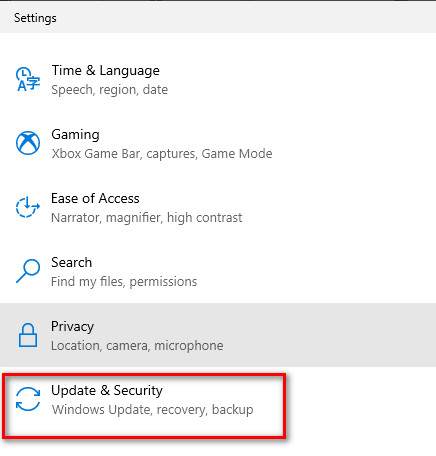 Bước 3: Chọn dòng Windows Security từ thanh menu nằm bên trái màn hình.
Bước 3: Chọn dòng Windows Security từ thanh menu nằm bên trái màn hình.
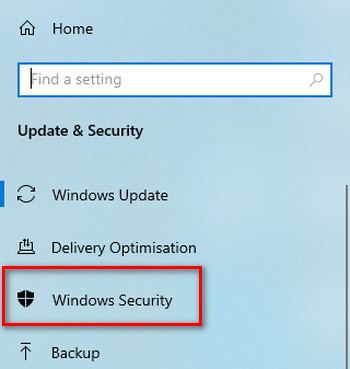 Bước 4: Nhấn chuột chọn dòng Open Windows Security.
Bước 4: Nhấn chuột chọn dòng Open Windows Security.
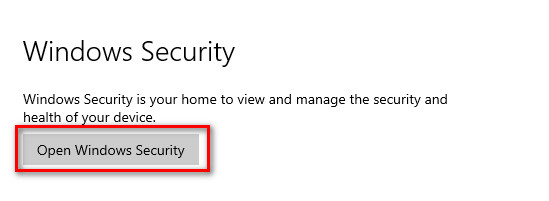 Bước 5: Các bạn lần lượt chọn các thiết lập sau:
Nhấn chuột mở dòng Virus & threat protection
Tìm dòng Virus & threat protection Settings nhấn chuột mở dòng Manage settings.
Bước 5: Các bạn lần lượt chọn các thiết lập sau:
Nhấn chuột mở dòng Virus & threat protection
Tìm dòng Virus & threat protection Settings nhấn chuột mở dòng Manage settings.
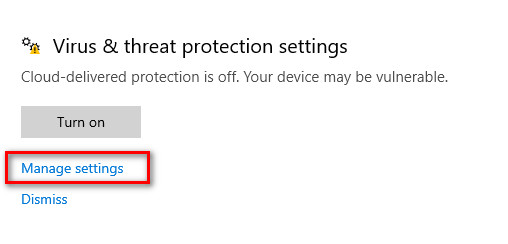 Lần lượt kéo thanh trượt từ On sang Off các dòng gồm:
Lần lượt kéo thanh trượt từ On sang Off các dòng gồm:
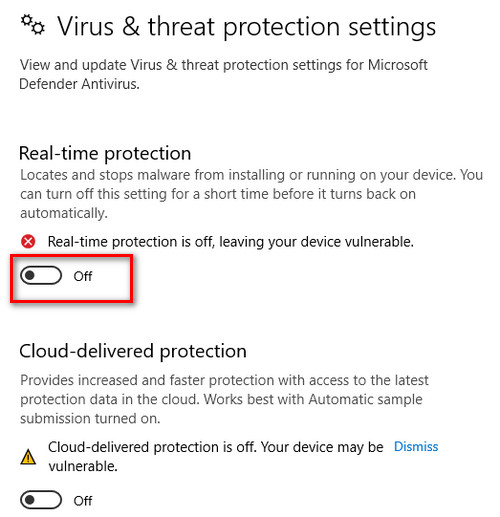
- Real - time protection ( Chế độ bảo mật thời gian thực)
- Cloud -delivered protection ( chế độ bảo vệ dữ liệu đám mây Onedrive)
- Automatic sample submission ( Chế độ bảo mật tự động)
- Tamper Protection ( Chế độ bảo mật thiết bị trên win 10)
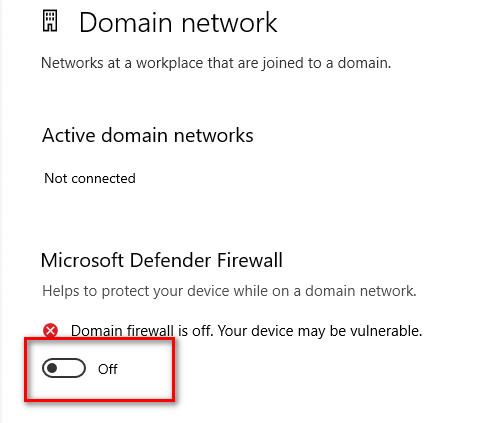 Nhấn nút mũi tên nằm ở góc trái phía trên cùng màn hình để quay lại cửa sổ Firewall & network protection và chọn tiếp dòng Private Network, kéo thanh trượt sang trái để tắt tính năng private firewall.
Nhấn nút mũi tên nằm ở góc trái phía trên cùng màn hình để quay lại cửa sổ Firewall & network protection và chọn tiếp dòng Private Network, kéo thanh trượt sang trái để tắt tính năng private firewall.
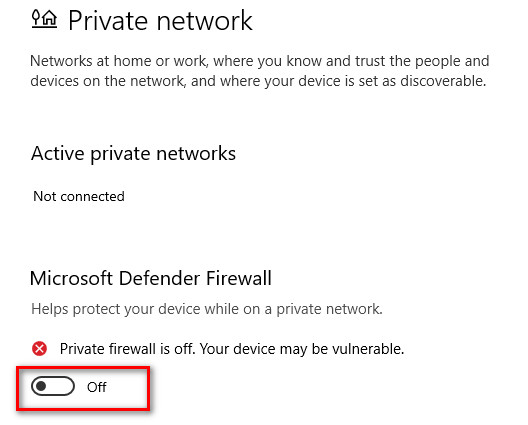 Nhấn chọn dòng Public network và vô hiệu hóa tính năng Public firewall is off.
Nhấn chọn dòng Public network và vô hiệu hóa tính năng Public firewall is off.
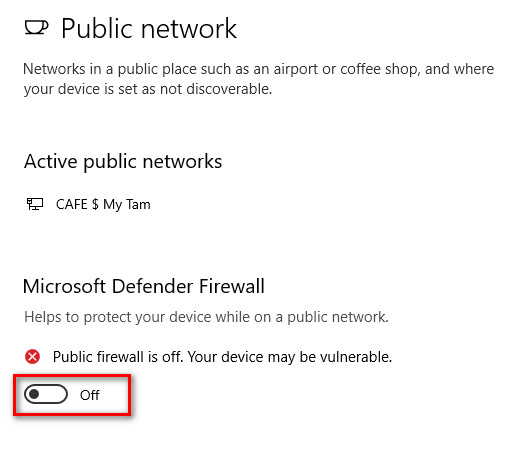 Như vậy là bạn đã tắt hoàn toàn tính năng bảo vệ dữ liệu trực tuyến trên window defender.
Bước 7: Tại cửa sổ Windows Security tiếp tục chọn mục App and browser control và chọn dòng Reputation - based protection settings.
Như vậy là bạn đã tắt hoàn toàn tính năng bảo vệ dữ liệu trực tuyến trên window defender.
Bước 7: Tại cửa sổ Windows Security tiếp tục chọn mục App and browser control và chọn dòng Reputation - based protection settings.
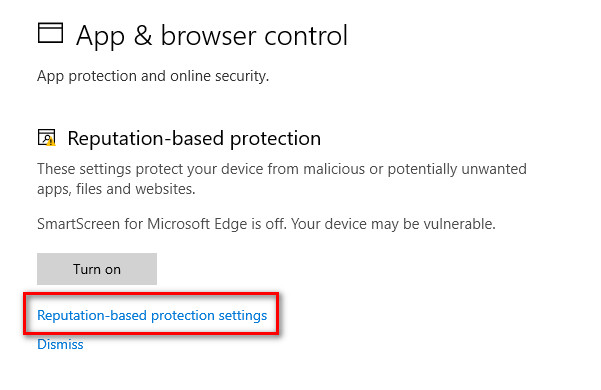 Lần lượt kéo thanh trượt từ On sang Off để tắt toàn bộ tính năng có trong cửa sổ này gồm:
Lần lượt kéo thanh trượt từ On sang Off để tắt toàn bộ tính năng có trong cửa sổ này gồm:

- Check apps and files: Tính năng này có tác dụng kiểm tra các file người dùng tải trên mạng về máy tính. Nếu file nào chứa phần mềm độc hại, virus sẽ bị window defender chặn và xóa.
- SmartScreen for Microsoft Edge: Nếu bạn thường xuyên sử dụng trình duyệt Edge để lướt web thì nên tắt tính năng này.
- Potentially unwanted app blocking: Chế độ bảo vệ thiết bị trên máy tính.
- Những cách chỉnh độ sáng màn hình laptop đơn giản
- Cách xóa chữ activate windows triệt để
- Cách sửa lỗi không tắt được máy tính, laptop
Cách 2: Tắt windows defender Firewall Win 11
Ngoài chương trình tường lửa được tích hợp trong ứng dụng window defender thì Windows còn có một Firewall khác giúp bảo mật nhiều lớp, để tắt được tường lửa chính trên win 10 các bạn thực hiện theo các bước sau: Bước 1: Tại công cụ tìm kiếm nằm cạnh biểu tượng windows 10, các bạn nhập từ khóa Control Panel vào ô tìm kiếm và mở công cụ Control Panel lên.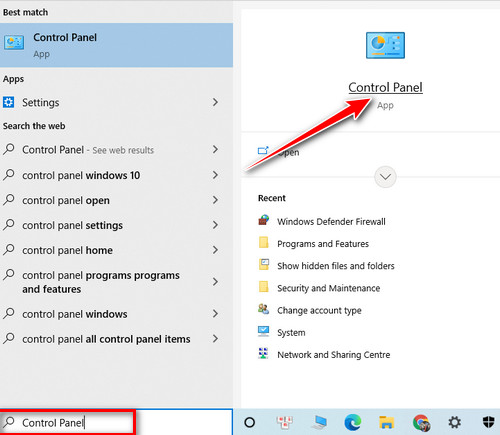 Bước 2: Chọn mục System and Security.
Bước 2: Chọn mục System and Security.
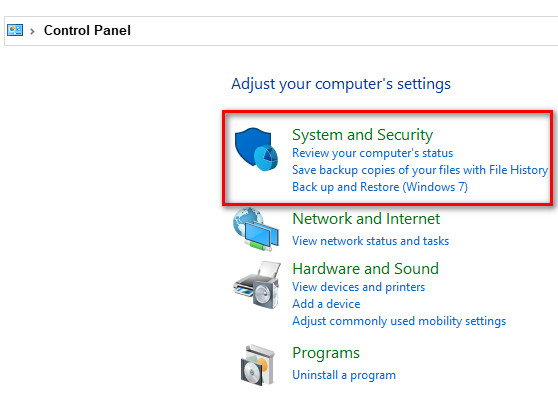 Bước 3: Chọn dòng Windows Defender Firewall
Bước 3: Chọn dòng Windows Defender Firewall
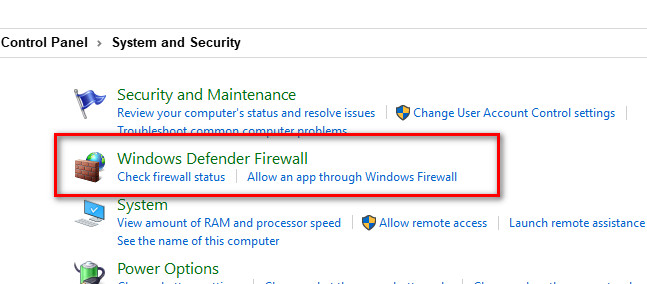 Bước 4: Chọn dòng Turn Windows Defender Firewall on or off, sau đó chọn Turn Off Windows Defender Firewall ở cả 2 dòng trên và dưới như hình minh họa.
Bước 4: Chọn dòng Turn Windows Defender Firewall on or off, sau đó chọn Turn Off Windows Defender Firewall ở cả 2 dòng trên và dưới như hình minh họa.
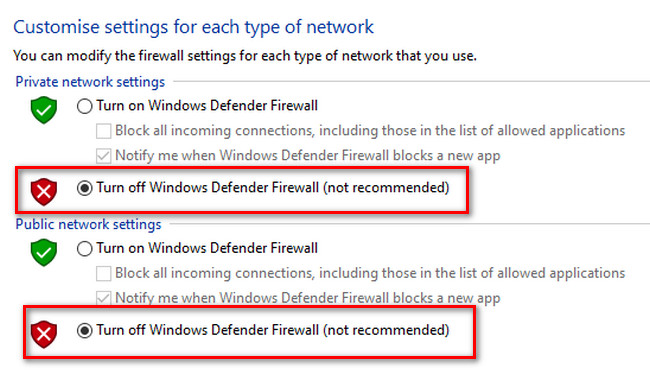 Cuối cùng nhấn Ok để lưu lại và vô hiệu hóa tường lửa hoàn toàn trên win 10.
Cuối cùng nhấn Ok để lưu lại và vô hiệu hóa tường lửa hoàn toàn trên win 10.
Cách 3: Tắt windows defender security center bằng Task Manager
Người dùng có thể áp dụng thêm cách tắt window defender hoàn toàn bằng cách vô hiệu hóa file dịch vụ window defender trong Task Manager bằng cách sau: Bước 1: Nhấn tổ hợp phím tắt Shift + Ctrl + Esc để mở nhanh hộp thoại Task Manager trên win 10. Bước 2: Nhấn chuột chọn tab Services và chọn dòng Windows Defender Antivirus Service. Sau đó, nhấn phải chuột vào dòng này và chọn Stop.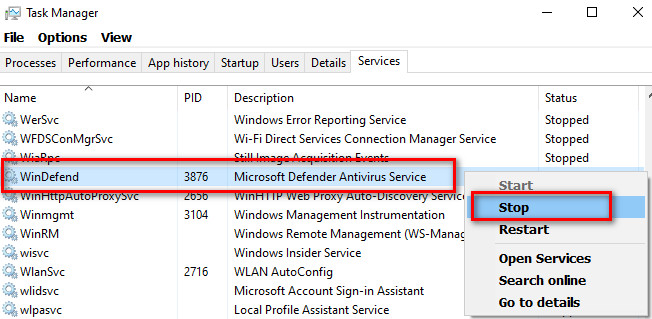 Bước 3: Một cửa sổ thông báo xuất hiện, có nội dung là Truy cập bị từ chối và bạn không thể dừng dịch vụ này được. Không sao cả, bạn cứ nhấn OK để đóng cửa sổ cảnh báo này lại.
Bước 3: Một cửa sổ thông báo xuất hiện, có nội dung là Truy cập bị từ chối và bạn không thể dừng dịch vụ này được. Không sao cả, bạn cứ nhấn OK để đóng cửa sổ cảnh báo này lại.
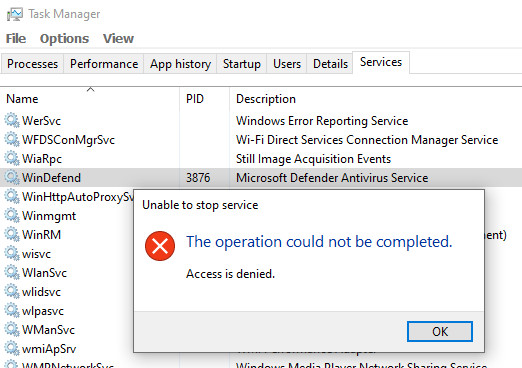 Bước 4: Nhấn phải chuột vào dòng Windows Defender Antivirus Service và chọn Restart để khởi động lại dịch vụ bảo mật này.
Sau đó thì file dịch vụ của Windows Defender sẽ bị vô hiệu hóa hoàn toàn.
Bước 4: Nhấn phải chuột vào dòng Windows Defender Antivirus Service và chọn Restart để khởi động lại dịch vụ bảo mật này.
Sau đó thì file dịch vụ của Windows Defender sẽ bị vô hiệu hóa hoàn toàn.
Cách 4: Tắt vĩnh viễn window defender bằng phần mềm Autoruns
Một cách khác để tắt vĩnh viễn window defender win 10 là sử dụng phần mềm Autoruns, các bước thực hiện gồm: Bước 1: Tải phần mềm Autoruns về máy tính, đây là ứng dụng được Microsoft phát triển và cung cấp cho người dùng để tắt chương trình diệt virus Windows Defender. Bước 2: Sau khi tải file thành công về máy tính, tìm và nhấn phải chuột chọn Extract files… để giải nén nha.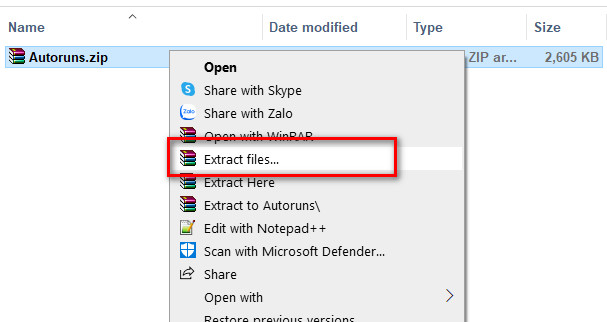 Bước 3: Mở thư mục Autoruns sau khi đã giải nén thành công, chọn 1 trong 2 file Autoruns.exe hoặc Autoruns64.exe tương ứng với phiên bản win 10 32bit hoặc win 10 64bit.
Bước 4: Một cửa sổ thông báo xuất hiện, nhấn mục Agree để chấp nhận các điều khoản của ứng dụng.
Bước 3: Mở thư mục Autoruns sau khi đã giải nén thành công, chọn 1 trong 2 file Autoruns.exe hoặc Autoruns64.exe tương ứng với phiên bản win 10 32bit hoặc win 10 64bit.
Bước 4: Một cửa sổ thông báo xuất hiện, nhấn mục Agree để chấp nhận các điều khoản của ứng dụng.
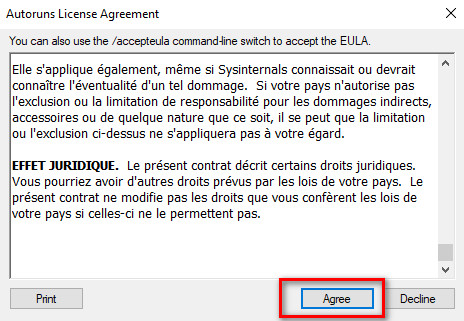 Bước 5: Chọn tab Services và tìm dòng WinDefend và check bỏ chọn dòng này để vô hiệu hóa chương trình diệt virus trên win 10.
Bước 5: Chọn tab Services và tìm dòng WinDefend và check bỏ chọn dòng này để vô hiệu hóa chương trình diệt virus trên win 10.
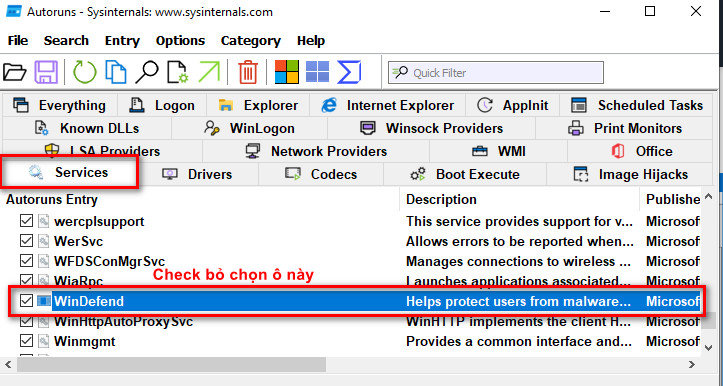 Nếu trên máy tính bạn không xuất hiện dòng này, có thể chọn mục Options và check bỏ chọn dòng Hide Windows Entries.
Nếu trên máy tính bạn không xuất hiện dòng này, có thể chọn mục Options và check bỏ chọn dòng Hide Windows Entries.
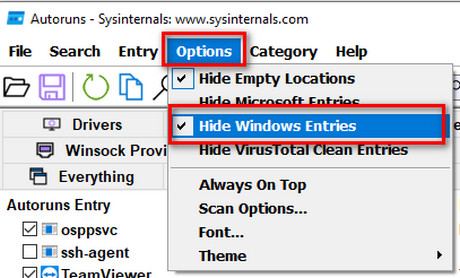 Cách này sẽ vô hiệu hóa toàn toàn tính năng Virus & threat protection trong Windows Defender trên Win 10.
Cách này sẽ vô hiệu hóa toàn toàn tính năng Virus & threat protection trong Windows Defender trên Win 10.
Cách 5: Tắt hoàn toàn window defender win 10 bằng regedit
Một cách khác có thể tắt windows defender security center Win 11 là sử dụng tính năng regedit, các bước thực hiện gồm: Bước 1: Nhấn tổ hợp phím tắt Windows + R để mở nhanh hộp thoại RUN, sau đó nhập cụm từ regedit vào ô tìm kiếm và nhấn OK.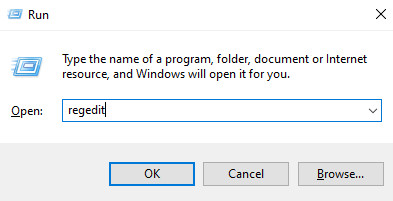 Bước 2: Lần lượt mở các thư mục theo thứ tự sau:
HKEY_LOCAL_MACHINE\SOFTWARE\Policies\Microsoft\Windows Defender
Bước 3: Nhấn phải chuột vào thư mục Windows Defender -> New -> DWORD (32-bit)
Bước 2: Lần lượt mở các thư mục theo thứ tự sau:
HKEY_LOCAL_MACHINE\SOFTWARE\Policies\Microsoft\Windows Defender
Bước 3: Nhấn phải chuột vào thư mục Windows Defender -> New -> DWORD (32-bit)
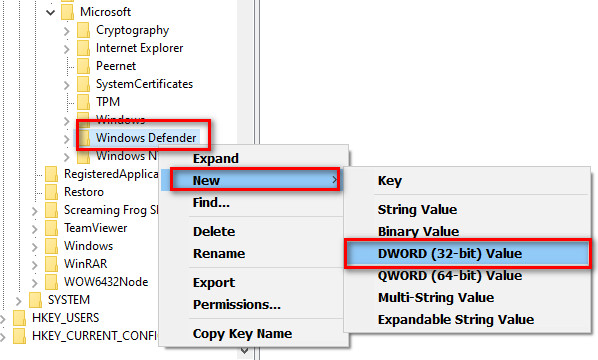 Bước 4: Đặt tên file mới tạo với tên DisableAntiSpyware, bạn có thể nhấn phải chuột vào file và chọn dòng Rename để thay đổi tên file.
Bước 5: Nhấn double click vào file mới tạo để mở cửa sổ chỉnh sửa, sau đó tìm dòng Value data và thay đổi giá trị 0 thành 1. Nhấn OK để lưu lại các thông tin vừa thiết lập.
Bước 4: Đặt tên file mới tạo với tên DisableAntiSpyware, bạn có thể nhấn phải chuột vào file và chọn dòng Rename để thay đổi tên file.
Bước 5: Nhấn double click vào file mới tạo để mở cửa sổ chỉnh sửa, sau đó tìm dòng Value data và thay đổi giá trị 0 thành 1. Nhấn OK để lưu lại các thông tin vừa thiết lập.
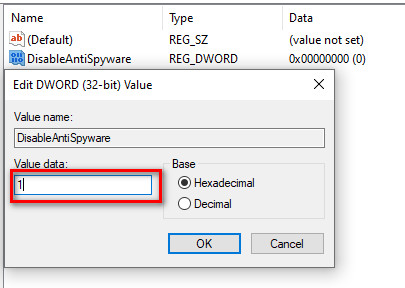 Cuối cùng khởi động lại máy tính để win 10 cập nhập các thông tin và tắt windows defender security center win 10.
Cuối cùng khởi động lại máy tính để win 10 cập nhập các thông tin và tắt windows defender security center win 10.
Cách 6: Tắt phần mềm diệt virus win 11 bằng Winaero Tweaker
Cách cuối cùng mà thư viện thủ thuật windows muốn hướng dẫn các để tắt chương trình diệt virus mặc định trên win 11 là sử dụng phần mềm Winaero Tweaker. Chỉ với một lần nhấp chuột bạn sẽ vô hiệu hóa toàn bộ tường lửa trên win 11. Bước 1: Tải và cài đặt phần mềm Winaero Tweaker trên máy tính của bạn. Các bước cài đặt rất đơn giản nên chúng tôi không hướng dẫn chi tiết. Bước 2: Khởi động ứng dụng và tại mục menu bên phía tay phải các bạn kéo chuột xuống phía dưới tìm dòng windows defender và nhấp chuột vào dòng Disable windows defender.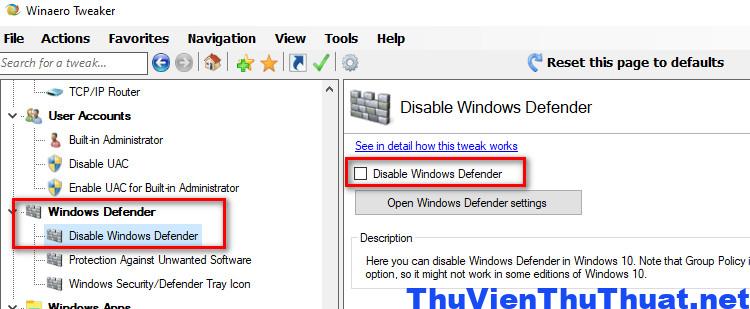 Một cửa sổ xuất hiện bên phía tay trái, check vào ô vuông Disable windows defender để tắt toàn bộ các ứng dụng diệt virus trên win 11. Sau đó nhớ khởi động lại máy tính để win 11 cập nhập các thay đổi.
Kết luận: Đây là 6 cách tắt window defender triệt để và đảm bảo thành công 100%, mới nhất 2022 mà bạn có thể sử dụng.
Một cửa sổ xuất hiện bên phía tay trái, check vào ô vuông Disable windows defender để tắt toàn bộ các ứng dụng diệt virus trên win 11. Sau đó nhớ khởi động lại máy tính để win 11 cập nhập các thay đổi.
Kết luận: Đây là 6 cách tắt window defender triệt để và đảm bảo thành công 100%, mới nhất 2022 mà bạn có thể sử dụng.